Với vai trò là chuyên gia công nghệ tại thuthuatmobile.net, chúng tôi luôn tìm kiếm và chia sẻ những thủ thuật giúp người dùng tối ưu hóa trải nghiệm di động. Trong số đó, tính năng Chế độ và Quy trình Samsung (Modes and Routines) nổi bật như một công cụ mạnh mẽ, không chỉ giúp tự động hóa các tác vụ hàng ngày mà còn hỗ trợ người dùng giảm thời gian sử dụng thiết bị một cách hiệu quả. Từ việc kiểm soát thói quen “lướt vô định” trên mạng xã hội đến việc giảm thiểu phiền nhiễu trong công việc, những quy trình thông minh này từ Samsung có thể giúp bạn làm chủ ngày dài của mình một cách khoa học hơn.
Trong bài viết này, chúng tôi sẽ hướng dẫn chi tiết cách bạn có thể tận dụng tối đa Chế độ và Quy trình Samsung để nâng cao năng suất, bảo vệ sức khỏe và tối ưu hóa chiếc điện thoại Galaxy của mình.
1. Hạn Chế Thời Gian Lướt Mạng Xã Hội Vô Bổ
Bạn có bao giờ mở ứng dụng mạng xã hội chỉ để kiểm tra một thông báo nhỏ vào buổi sáng, rồi lại chợt nhận ra mình đã lướt hàng giờ đồng hồ không? Tôi cũng thường xuyên như vậy. Mặc dù mạng xã hội giúp tôi cập nhật tin tức, nhưng đôi khi chúng lại ảnh hưởng tiêu cực đến năng suất làm việc. Thay vì phải gỡ cài đặt các ứng dụng này, tôi sử dụng Quy trình Samsung để tự động đóng chúng sau một khoảng thời gian nhất định.
Để tạo quy trình giới hạn mạng xã hội, bạn thực hiện các bước sau:
- Mở ứng dụng Chế độ và Quy trình (Modes and Routines), sau đó chọn tab Quy trình (Routines) ở góc dưới bên phải.
- Nhấn vào biểu tượng + (Thêm) ở góc trên bên phải để tạo quy trình mới.
- Bây giờ, chúng ta sẽ thiết lập điều kiện kích hoạt (Nếu): Chọn Nếu (+), sau đó chọn Mở ứng dụng (App opened) trong mục Sự kiện (Event). Chọn tất cả các ứng dụng mạng xã hội bạn muốn thêm vào quy trình (ví dụ: Instagram, Facebook, TikTok) và nhấn Xong.
- Tiếp theo, chúng ta sẽ đặt hành động (Thì): Nhấn Thì (+) > Tùy chọn nâng cao (Advanced options) > Đợi trước hành động tiếp theo (Wait before next action). Đặt thời gian bạn muốn chờ trước khi hành động tiếp theo chạy (ví dụ: 5 phút) và nhấn Xong.
- Sau đó, hãy bật chế độ Thang màu xám (Grayscale mode) để nhắc nhở khi thời gian sắp hết và tránh việc ứng dụng bị đóng đột ngột. Nhấn Thì (+) > Màn hình > Thang màu xám > Bật, sau đó nhấn Xong. Thêm một hành động khác: Thêm hành động > Tùy chọn nâng cao > Đợi trước hành động tiếp theo. Đặt thời lượng chờ 15 giây.
- Nhấn Thêm hành động > Ứng dụng > Đóng ứng dụng (Close an app). Danh sách ứng dụng này nên khớp với các ứng dụng bạn đã chọn ở điều kiện “Nếu” ban đầu.
- Nhấn Lưu, nhập tên cho quy trình (ví dụ: “Giới hạn MXH”), và nhấn Xong.
Với quy trình này, bất cứ khi nào bạn mở một ứng dụng mạng xã hội như Instagram, màn hình sẽ chuyển sang thang màu xám sau 5 phút và ứng dụng sẽ tự động đóng sau 15 giây nữa. Mặc dù ứng dụng Digital Wellbeing của Samsung có chức năng hẹn giờ ứng dụng để chặn truy cập sau một thời lượng cụ thể, nhưng nó sẽ chặn hoàn toàn ứng dụng đó trong phần còn lại của ngày, trong khi Quy trình lại linh hoạt hơn.
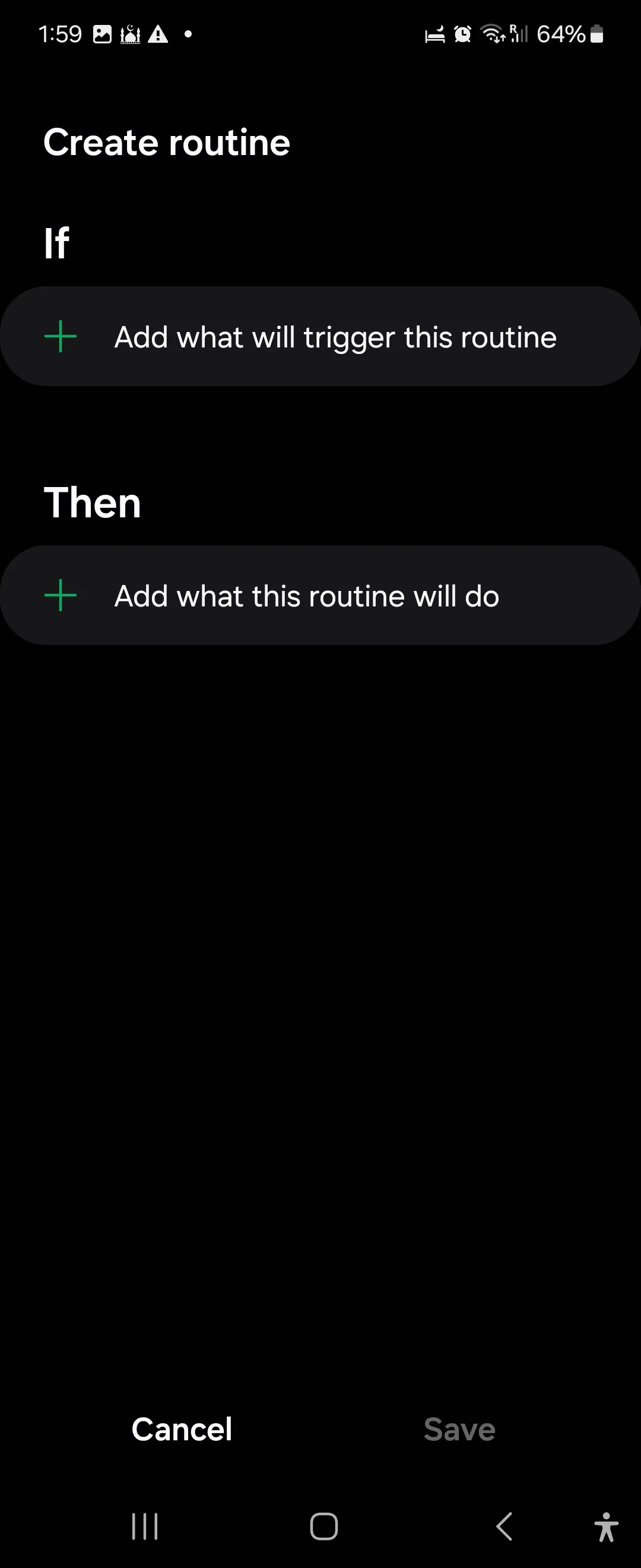 Cài đặt quy trình mới trong ứng dụng Chế độ và Quy trình Samsung trên Galaxy Flip 6
Cài đặt quy trình mới trong ứng dụng Chế độ và Quy trình Samsung trên Galaxy Flip 6
2. Tự Động Mở Ứng Dụng Cần Thiết và Điều Chỉnh Cài Đặt Khi Lái Xe
Quy trình lái xe của tôi tự động kích hoạt khi điện thoại kết nối với Bluetooth của ô tô. Nó tự động mở Google Maps, phát danh sách nhạc trên YouTube Music, giữ điện thoại mở khóa và thiết lập các phím tắt màn hình khóa tùy chỉnh.
Đây là cách bạn có thể thiết lập quy trình lái xe tương tự:
- Nếu > Thiết bị Bluetooth > Thiết bị, chọn thiết bị Bluetooth của ô tô từ danh sách. Nhấn Xong.
- Thì > Ứng dụng > Mở ứng dụng hoặc thực hiện hành động ứng dụng (Open an app or do an app action). Tìm và chọn Mở Bản đồ (Open Maps). Hoặc, bạn có thể chọn một địa chỉ đã lưu như Cơ quan, Nhà riêng, v.v. Nhấn Xong.
- Thì > Tùy chọn nâng cao > Đợi trước hành động tiếp theo, đặt thành 10 giây. Điều này sẽ thêm một khoảng thời gian 10 giây trước khi hành động tiếp theo diễn ra.
- Thì > Nhạc > Phát nhạc > YT Music (hoặc ứng dụng nghe nhạc yêu thích của bạn như Spotify). Nhấn Xong.
- Tôi cũng muốn giữ điện thoại mở khóa khi lái xe để dễ dàng truy cập hơn. Để làm điều này, nhấn Thì > Màn hình khóa và AOD > Giữ điện thoại mở khóa (Keep your phone unlocked). Nhấn OK.
- Thì > Màn hình khóa và AOD > Thay đổi phím tắt màn hình khóa (Change Lock screen shortcut). Nhấn vào Phím tắt bên trái (Left shortcut) và chọn một ứng dụng hoặc hành động bạn muốn truy cập khi lái xe. Lặp lại tương tự với Phím tắt bên phải (Right shortcut) và nhấn Xong.
- Nhấn Lưu, nhập tên cho quy trình (ví dụ: “Chế độ Lái xe”), và nhấn Xong.
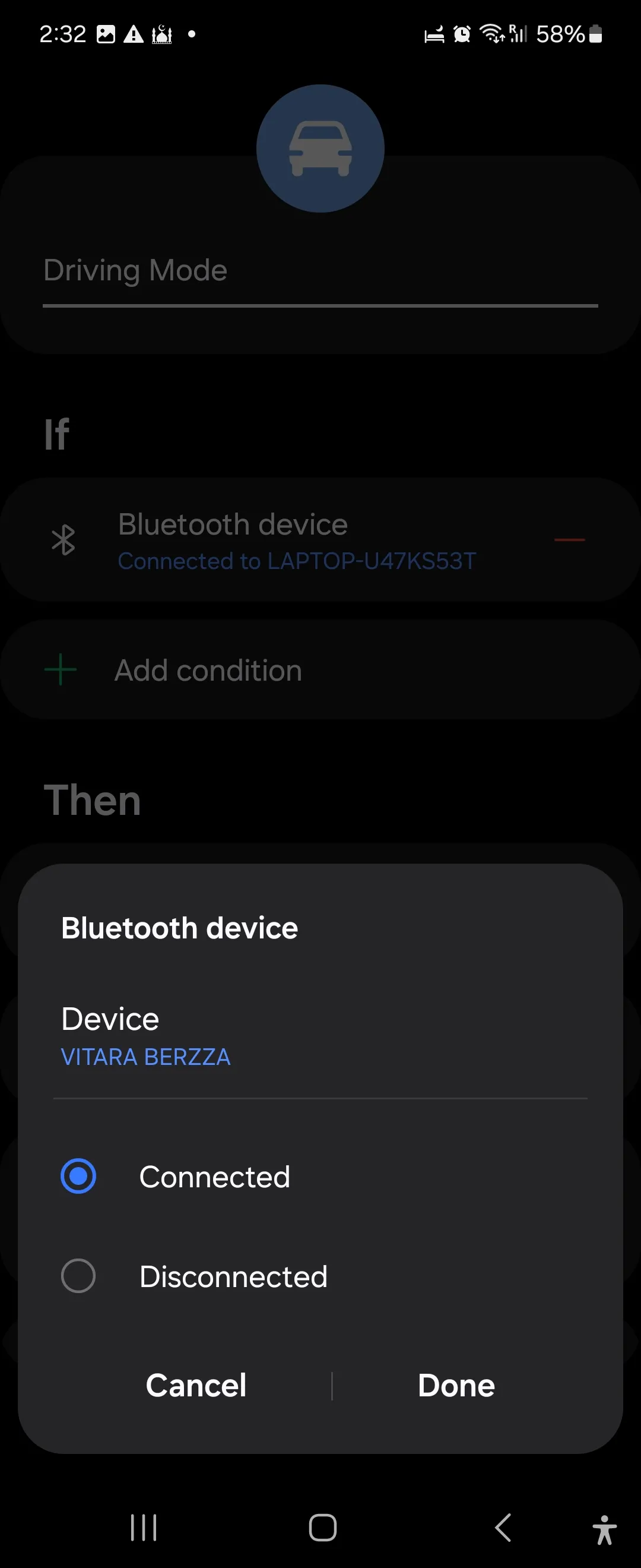 Thiết lập chế độ lái xe tự động với Bixby trên Galaxy Flip 6
Thiết lập chế độ lái xe tự động với Bixby trên Galaxy Flip 6
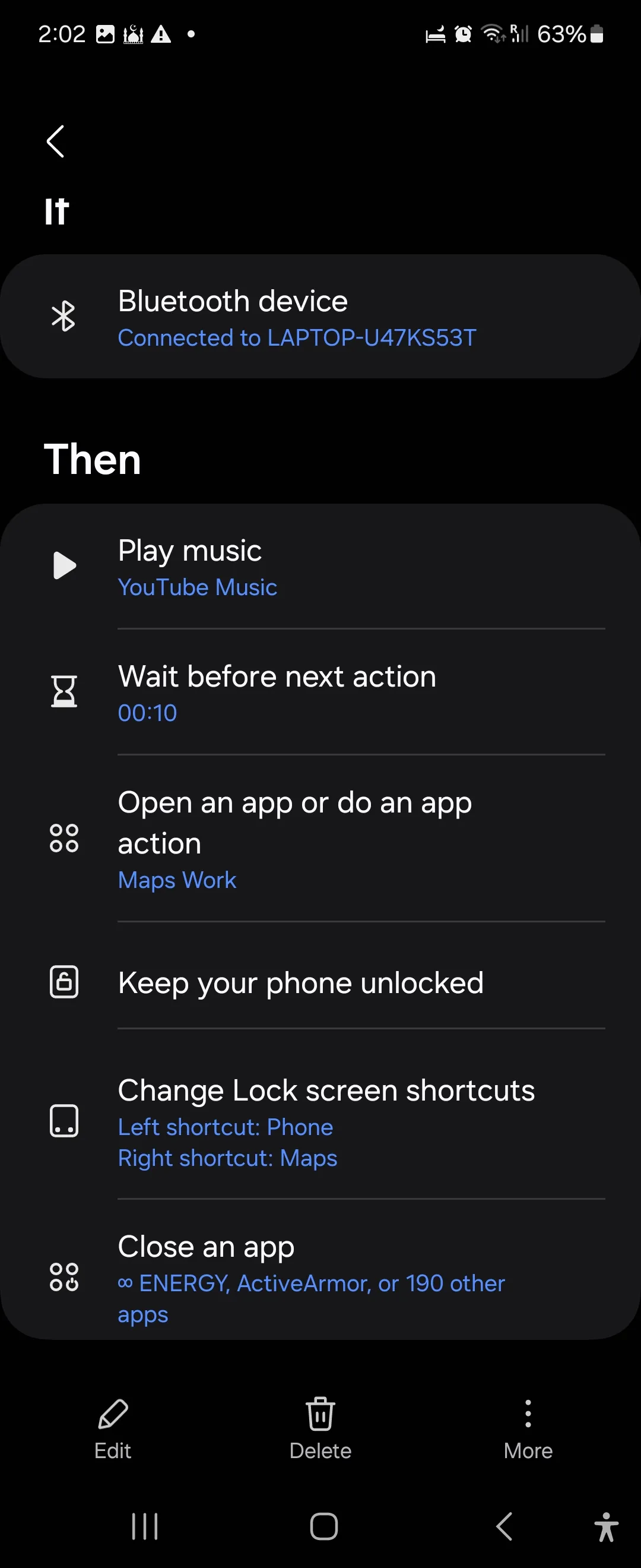 Tổng quan quy trình lái xe trong Chế độ và Quy trình Samsung trên Galaxy Flip 6
Tổng quan quy trình lái xe trong Chế độ và Quy trình Samsung trên Galaxy Flip 6
3. Giảm Thiểu Xao Nhãng và Tối Ưu Môi Trường Làm Việc
Khi đến không gian làm việc, tôi thường gọi điện hoặc nhắn tin cho đối tác để thông báo rằng tôi đã đến nơi an toàn. Đồng thời, tôi cũng chuyển điện thoại sang chế độ Không làm phiền (DND) để tránh bị xao nhãng và tự động mở các ứng dụng công việc của mình.
Đây là quy trình làm việc của tôi, được kích hoạt khi kết nối với Wi-Fi văn phòng:
- Nếu > Mạng Wi-Fi > Thêm, chọn mạng của bạn tại văn phòng và nhấn Xong.
- Vì tôi muốn gọi cho đối tác ngay khi đến nơi, tôi sẽ thêm một điều kiện “Nếu” khác để kích hoạt cuộc gọi chỉ khi tai nghe Bluetooth của tôi được kết nối.
- Nếu > Thiết bị Bluetooth > Thiết bị, sau đó chọn Tai nghe Bluetooth (Bluetooth headset). Nhấn Xong.
- Thì > Âm thanh và rung > Chế độ âm thanh và âm lượng > Rung (Vibrate). Nhấn Xong. Mặc dù bạn cũng có thể bật DND, nhưng hãy đảm bảo rằng bạn đã cấu hình chế độ Không làm phiền để cho phép các liên hệ và tin nhắn ưu tiên khi nó được bật.
- Thì > Ứng dụng > Mở ứng dụng hoặc thực hiện hành động ứng dụng. Chọn tất cả các ứng dụng bạn muốn mở (ví dụ: Outlook, Slack, Google Docs) và nhấn Xong. Nhập tên và nhấn Lưu.
- Bây giờ, hãy thêm một điều kiện để tự động hóa cuộc gọi. Để điều này hoạt động, bạn sẽ cần tạo một lệnh nhanh tùy chỉnh của Bixby. Đi tới Cài đặt > Tính năng nâng cao > Bixby (Settings > Advanced features > Bixby). Nhấn vào menu ba chấm và chọn Lệnh nhanh (Quick commands). Nhấn Thêm (+) để thêm một lệnh mới và nhập tên cho lệnh (ví dụ: “Gọi đối tác”). Sau đó nhấn Bixby thực hiện gì (What Bixby does), và nhập lệnh bạn vừa đặt tên. Lệnh sẽ hoạt động miễn là tên liên hệ khớp chính xác với tên trong danh bạ của bạn.
- Quay lại Quy trình, nhấn Thì > Bixby > Hỏi Bixby (Ask Bixby), và nhập tên lệnh. Nhấn Xong.
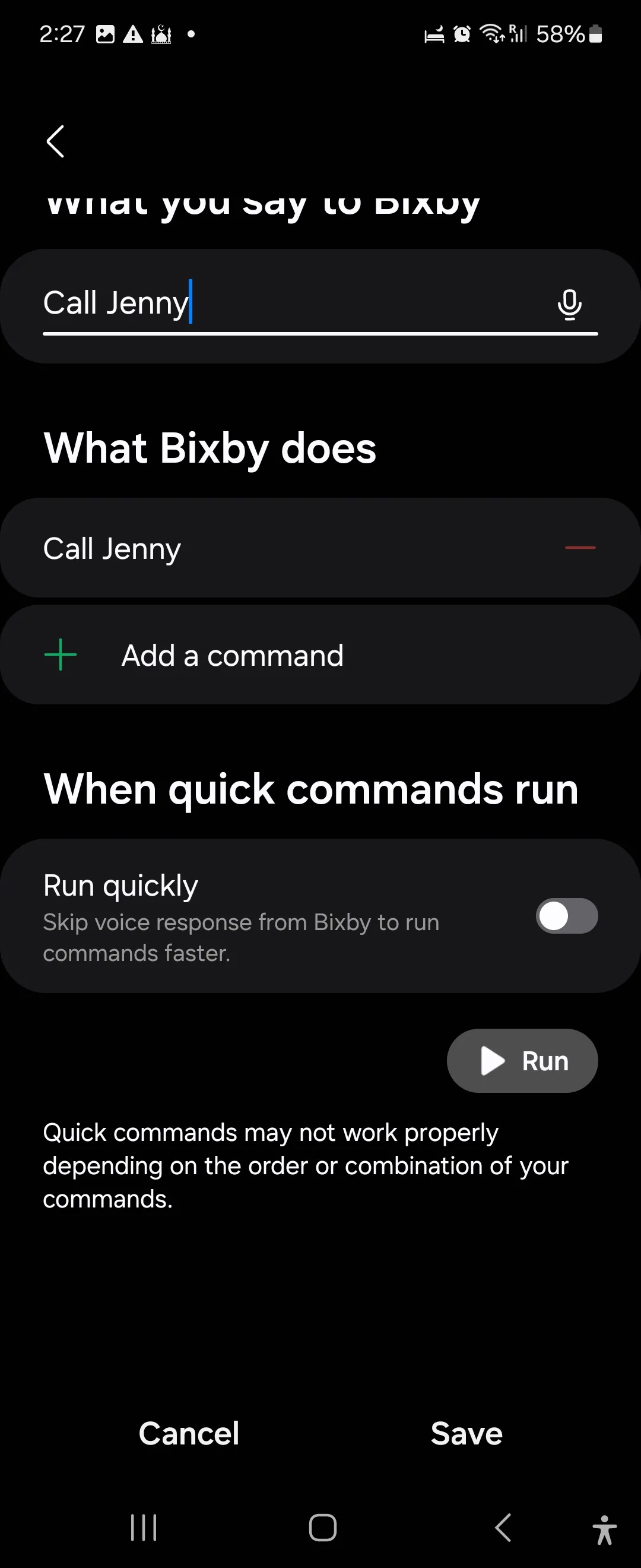 Tạo lệnh nhanh mới trong Bixby trên Galaxy Flip 6
Tạo lệnh nhanh mới trong Bixby trên Galaxy Flip 6
4. Thiết Lập Quy Trình Ngủ Khoa Học Để Có Giấc Ngủ Ngon
Ứng dụng Chế độ và Quy trình cung cấp chế độ Ngủ được cấu hình sẵn để tạo môi trường lý tưởng cho giấc ngủ ngon. Tuy nhiên, nếu bạn muốn chế độ Ngủ chỉ kích hoạt khi nhiều điều kiện được đáp ứng, việc thiết lập một quy trình tùy chỉnh là cách tốt nhất. Ví dụ, điều kiện kích hoạt cho quy trình ngủ có thể bao gồm giờ đi ngủ thông thường của bạn và một điều kiện bổ sung, chẳng hạn như trạng thái sạc của điện thoại.
Để tạo một quy trình ngủ:
- Nếu > Khoảng thời gian (Time period) và đặt lịch ngủ thông thường của bạn. Chọn hành động Lặp lại (Repeat) để đặt cho mỗi ngày trong tuần hoặc bỏ qua cuối tuần. Nhấn Xong.
- Nếu > Trạng thái sạc (Charging Status), sau đó bật cả Sạc có dây và không dây. Nhấn Xong. (Tùy chọn, bạn có thể bỏ qua nếu không sạc điện thoại qua đêm).
- Thì > Thông báo > Không làm phiền > Bật. Nhấn Xong. Đảm bảo DND được cấu hình để nhận cuộc gọi và thông báo từ các liên hệ ưu tiên.
- Thì > Trợ năng > Giảm tối đa độ sáng (Extra Dim) > Bật. Nhấn Xong.
- Thì > Màn hình > Chế độ tối > Bật. Nhấn Xong.
- Thì > Màn hình > Chế độ bảo vệ mắt (Eye comfort shield) > Thích ứng (Adaptive). Nhấn Xong.
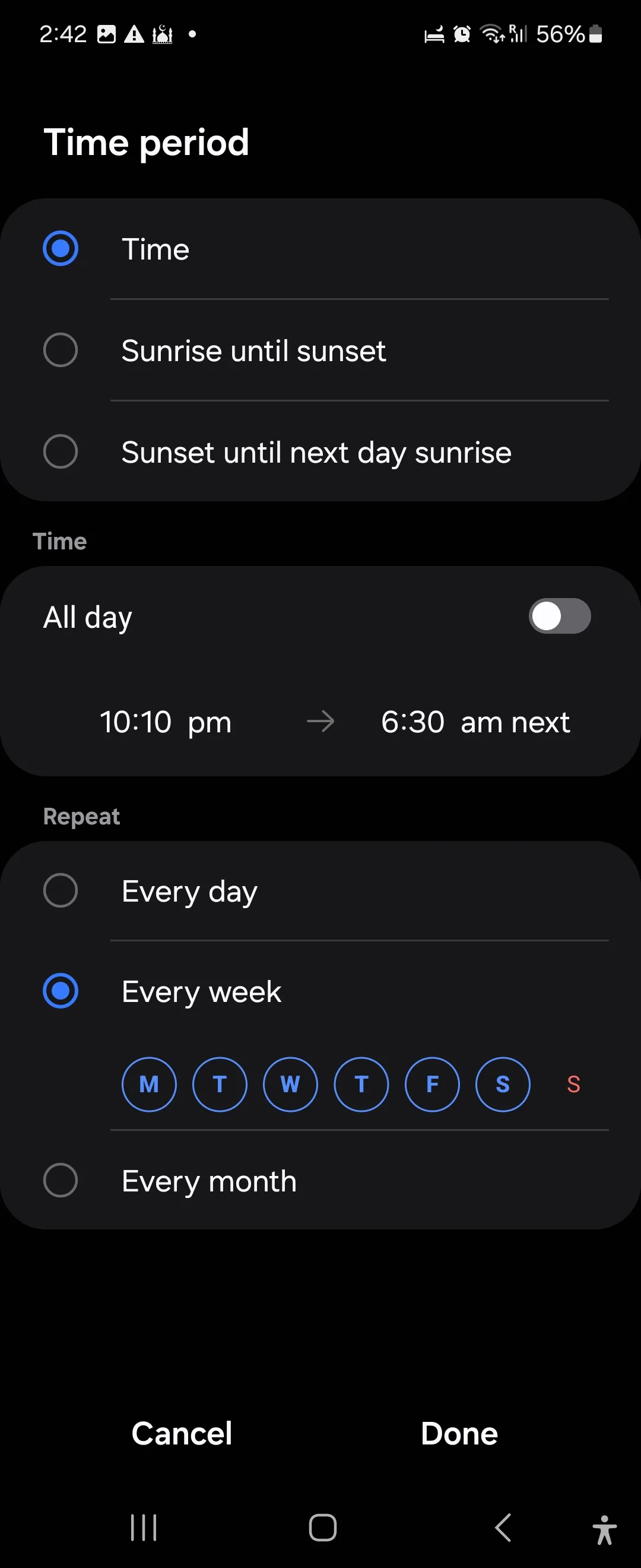 Cài đặt quy trình ngủ trong Chế độ và Quy trình Samsung trên Galaxy Flip 6 – Ảnh 1
Cài đặt quy trình ngủ trong Chế độ và Quy trình Samsung trên Galaxy Flip 6 – Ảnh 1
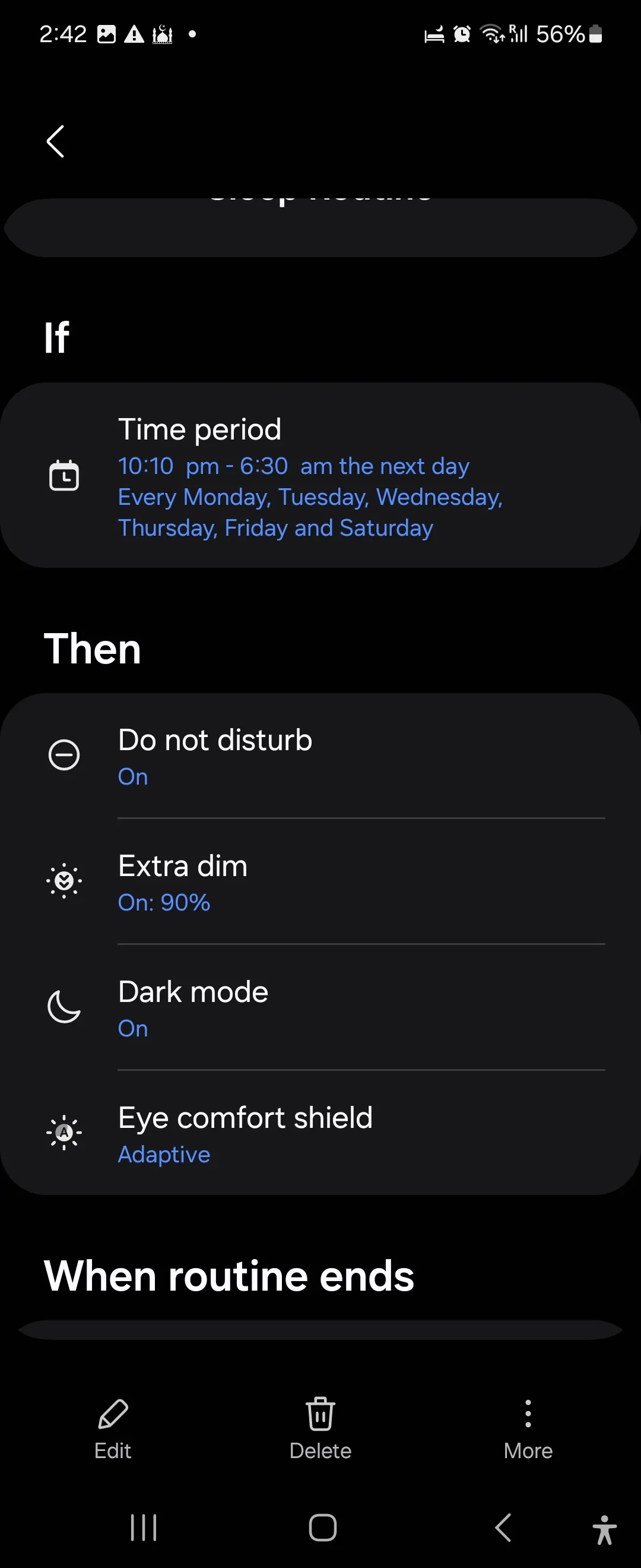 Cài đặt quy trình ngủ trong Chế độ và Quy trình Samsung trên Galaxy Flip 6 – Ảnh 2
Cài đặt quy trình ngủ trong Chế độ và Quy trình Samsung trên Galaxy Flip 6 – Ảnh 2
5. Kích Hoạt Chế Độ Tiết Kiệm Pin Tự Động Vào Những Ngày Bận Rộn
Một quy trình tiết kiệm pin có thể giúp kéo dài thời lượng pin điện thoại khi mức pin giảm xuống dưới ngưỡng quy định. Vì chế độ tiết kiệm pin mặc định yêu cầu kích hoạt thủ công, chúng ta sẽ thiết lập một quy trình để tự động hóa quá trình này.
Để tạo quy trình tiết kiệm pin:
- Nếu > Mức pin (Battery Level) và đặt thành 20%. Nhấn Xong.
- Thì > Pin > Tiết kiệm năng lượng > Bật. Nhấn Xong.
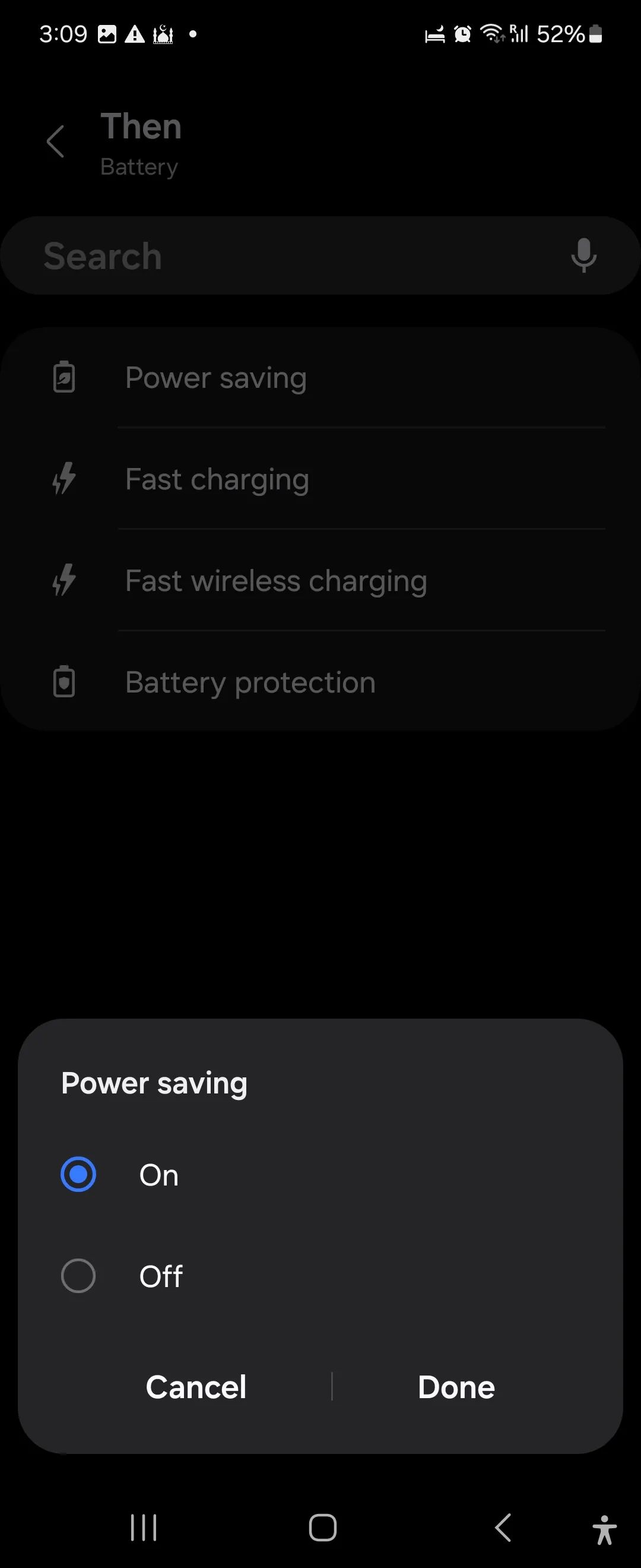 Bật chế độ tiết kiệm năng lượng trong ứng dụng Chế độ và Quy trình Samsung
Bật chế độ tiết kiệm năng lượng trong ứng dụng Chế độ và Quy trình Samsung
6. Tự Động Bật Xoay Màn Hình Cho Các Ứng Dụng Đa Phương Tiện
Một quy trình Samsung hữu ích mà tôi thường xuyên sử dụng là tự động hóa tính năng xoay màn hình dựa trên ứng dụng tôi đang dùng. Ví dụ, tôi đã thiết lập để nó tự động bật khi tôi mở Thư viện, YouTube hoặc các ứng dụng đa phương tiện khác.
Để tạo quy trình bật xoay màn hình tự động:
- Nếu > Mở ứng dụng, sau đó chọn các ứng dụng của bạn như Thư viện (Gallery), YouTube, v.v. Nhấn Xong.
- Thì > Màn hình > Hướng màn hình > Xoay tự động (Auto rotate). Nhấn Xong.
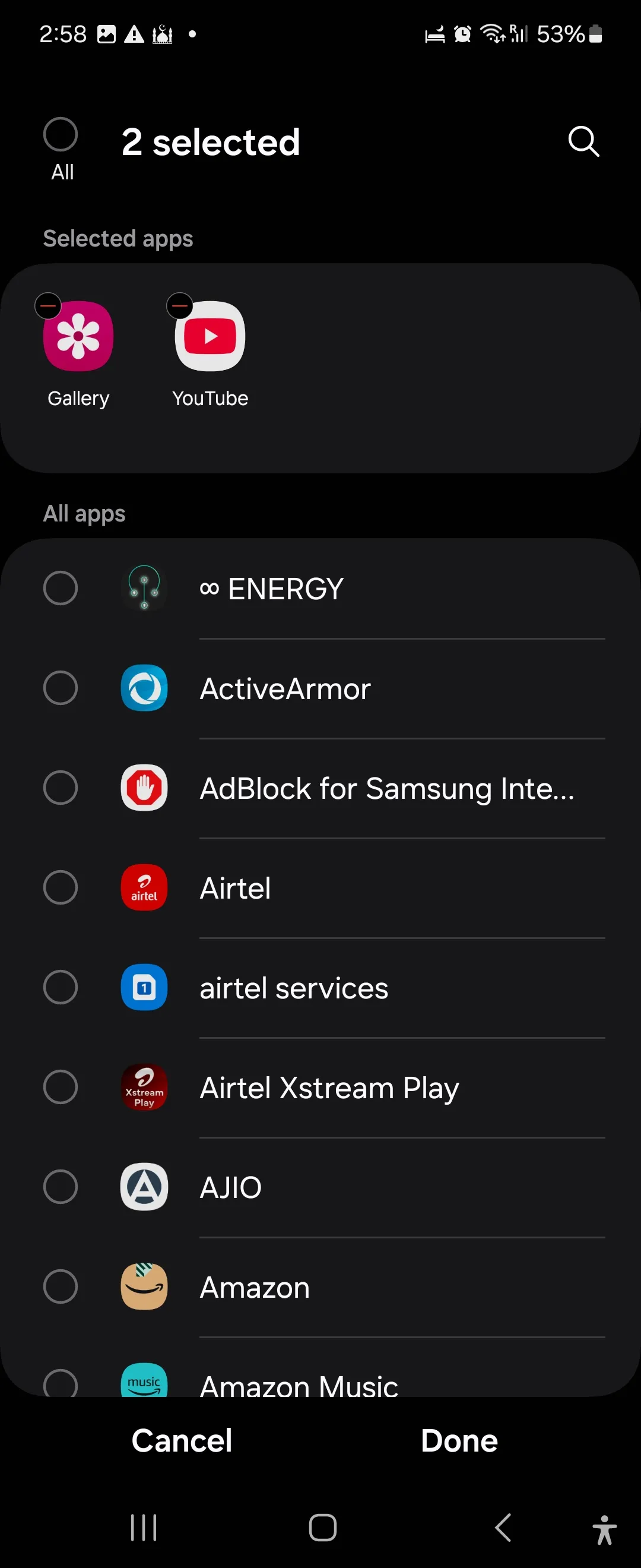 Cài đặt quy trình xoay màn hình trong Chế độ và Quy trình Samsung
Cài đặt quy trình xoay màn hình trong Chế độ và Quy trình Samsung
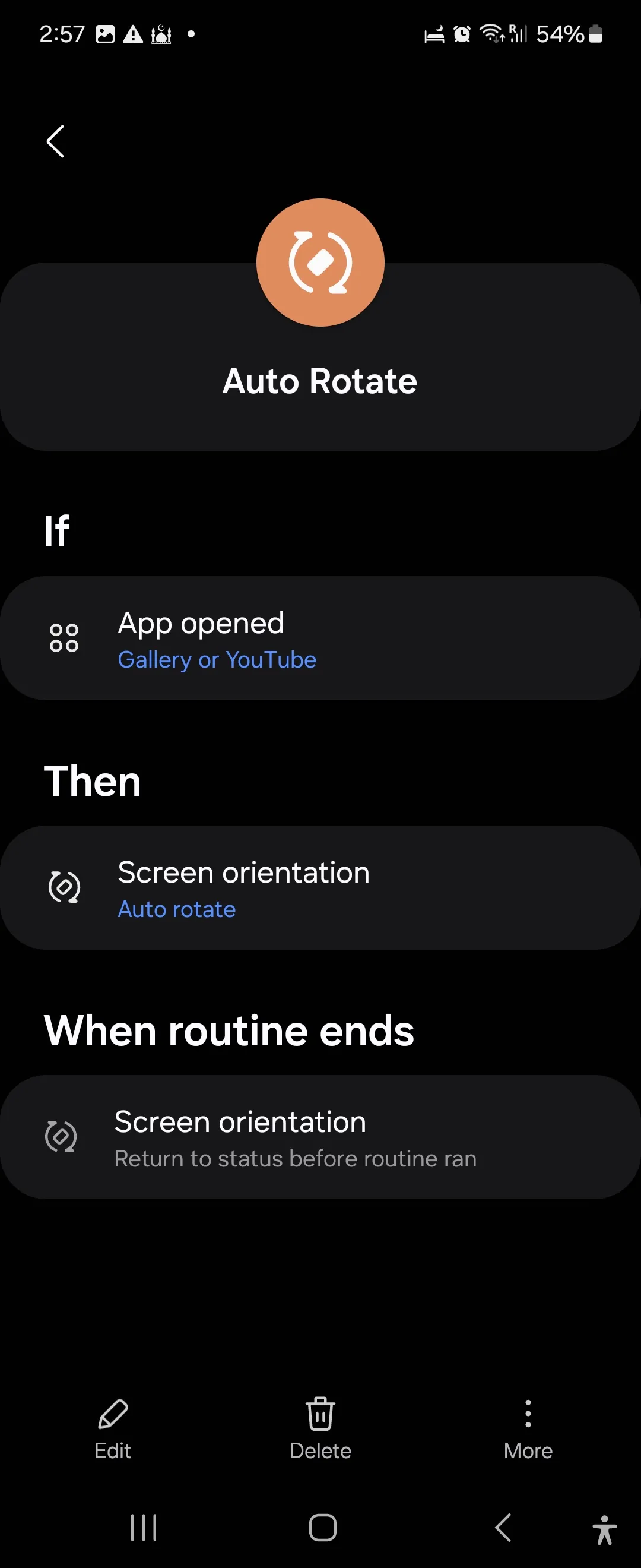 Quy trình xoay màn hình trong Chế độ và Quy trình Samsung
Quy trình xoay màn hình trong Chế độ và Quy trình Samsung
7. Giữ Màn Hình Luôn Sáng Cho Các Ứng Dụng Cụ Thể
Đôi khi, tôi sử dụng các ứng dụng mà không tương tác với chúng trong thời gian dài, nhưng màn hình lại tự động khóa và tắt sau vài giây không hoạt động. Một quy trình Samsung có thể giải quyết vấn đề này bằng cách giữ màn hình luôn sáng vô thời hạn cho các ứng dụng cụ thể:
- Nếu > Mở ứng dụng, sau đó chọn các ứng dụng của bạn (ví dụ: ứng dụng đọc sách, công thức nấu ăn, bản đồ).
- Thì > Màn hình > Thời gian chờ màn hình (Screen timeout) và chọn thời gian bạn muốn màn hình duy trì sáng (ví dụ: Không bao giờ). Nhấn Xong, sau đó nhấn Lưu.
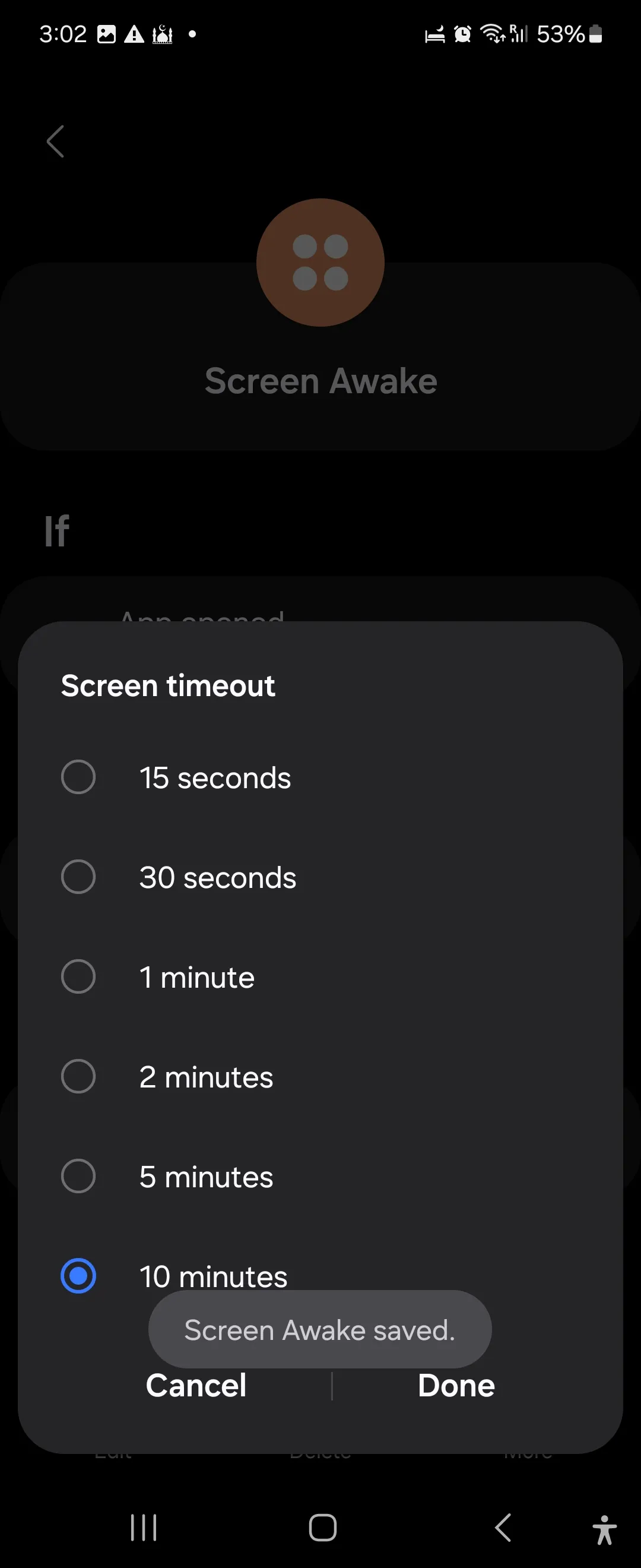 Cài đặt giữ màn hình sáng trong Chế độ và Quy trình Samsung
Cài đặt giữ màn hình sáng trong Chế độ và Quy trình Samsung
8. Tùy Chỉnh Màn Hình Khóa Theo Vị Trí Địa Lý
Tôi thích sử dụng các màn hình khóa khác nhau cho công việc và ở nhà vì lý do riêng tư. Để làm điều này, bạn có thể thiết lập một quy trình kích hoạt khi bạn kết nối với Wi-Fi công việc và tự động thay đổi màn hình khóa.
- Nếu > Mạng Wi-Fi > Thêm và chọn mạng công việc của bạn.
- Thì > Hình nền > Thay đổi hình nền màn hình khóa (Change Lock screen wallpaper), chọn một hình nền và nhấn Xong.
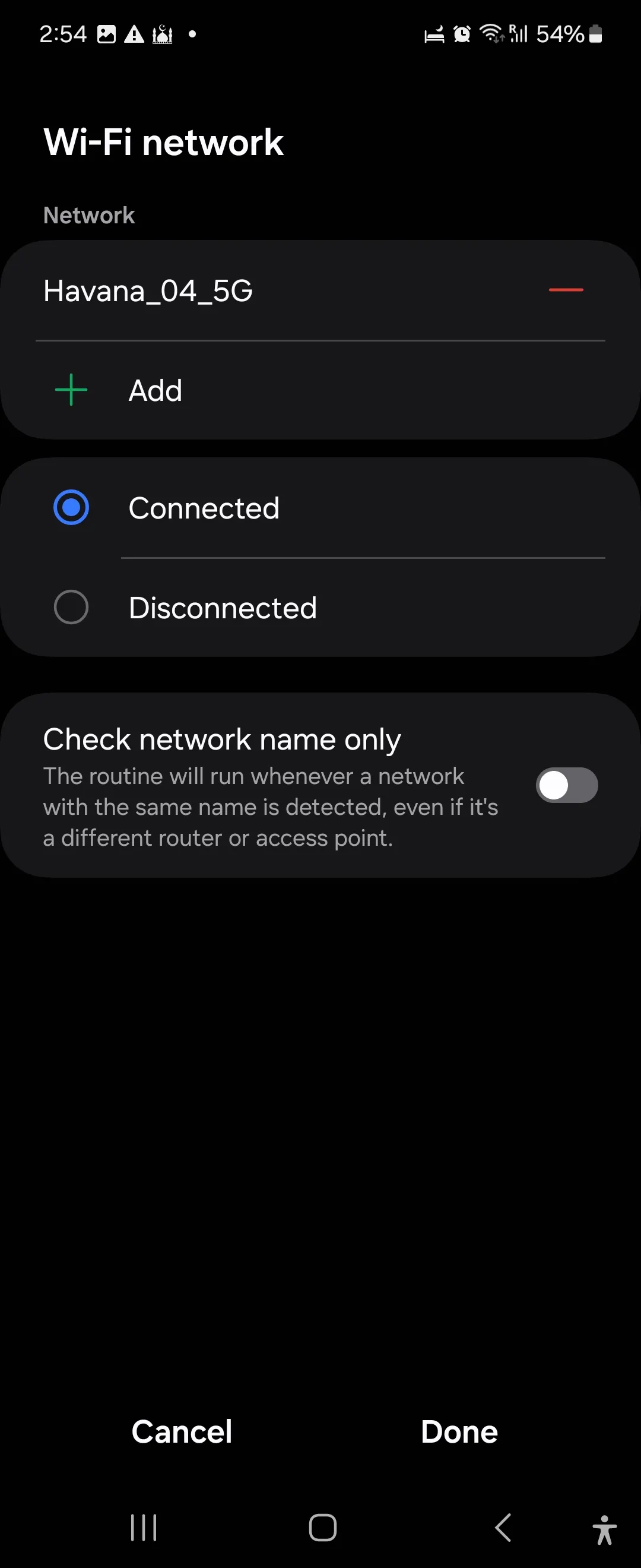 Lựa chọn mạng trong ứng dụng Chế độ và Quy trình Samsung
Lựa chọn mạng trong ứng dụng Chế độ và Quy trình Samsung
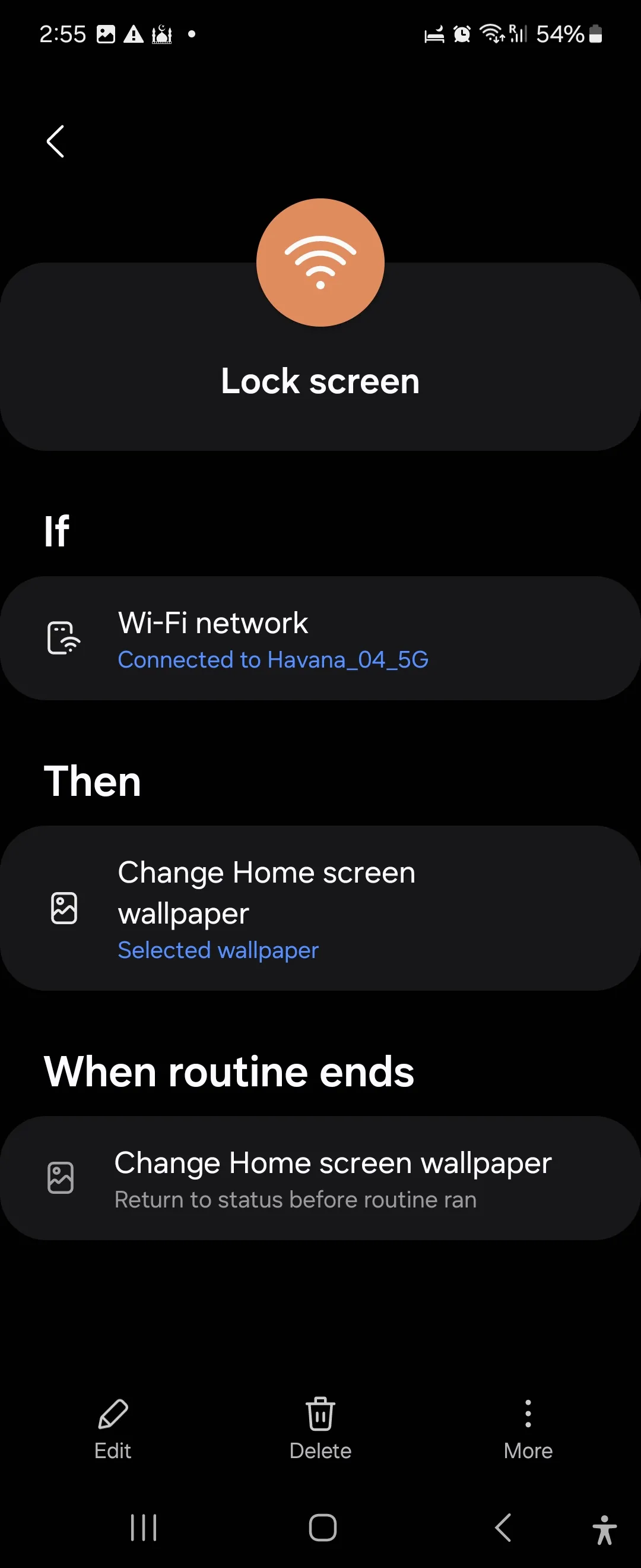 Cài đặt quy trình màn hình khóa trong ứng dụng Chế độ và Quy trình Samsung
Cài đặt quy trình màn hình khóa trong ứng dụng Chế độ và Quy trình Samsung
9. Kéo Dài Tuổi Thọ Pin Điện Thoại Samsung Của Bạn
Samsung có một tính năng bảo vệ pin tích hợp sẵn để giúp kéo dài tuổi thọ pin của bạn. Nếu bạn thường xuyên sạc điện thoại qua đêm, bạn có thể tạo một quy trình để tự động tắt sạc nhanh có dây và không dây, đồng thời giới hạn sạc ở mức 80% dung lượng.
- Nếu > Khoảng thời gian > chọn giờ đi ngủ của bạn. Sau đó chọn Mỗi ngày cho mục Lặp lại.
- Nếu > Trạng thái sạc > Đang sạc, và chọn cả Có dây và Không dây.
- Thì > Pin > Sạc nhanh > Tắt.
- Thì > Pin > Bảo vệ pin > Tối đa.
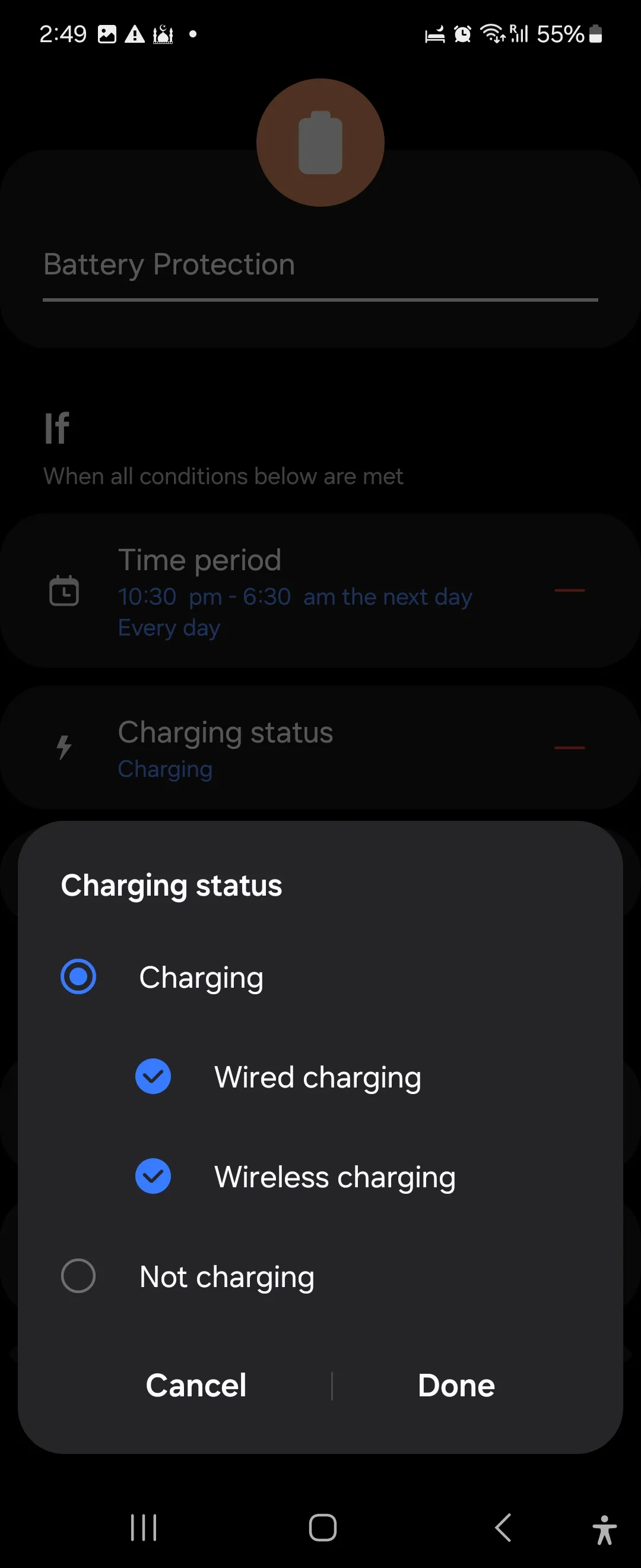 Cài đặt quy trình bảo vệ pin trong ứng dụng Chế độ và Quy trình Samsung
Cài đặt quy trình bảo vệ pin trong ứng dụng Chế độ và Quy trình Samsung
Kết Luận
Chế độ và Quy trình Samsung là một tính năng mạnh mẽ, mang lại khả năng tùy biến và tự động hóa vượt trội cho người dùng Galaxy. Từ việc quản lý thời gian sử dụng ứng dụng, tối ưu hóa trải nghiệm lái xe, nâng cao hiệu suất làm việc, cho đến việc đảm bảo giấc ngủ chất lượng và kéo dài tuổi thọ pin, những quy trình này thực sự là “người bạn” đắc lực giúp bạn sống thông minh hơn.
Ngoài những ví dụ đã trình bày, bạn hoàn toàn có thể sáng tạo thêm các quy trình khác cho các hoạt động như tập thể dục, nghỉ ngơi hoặc giải trí để hạn chế sự xao nhãng. Tính năng này còn tương thích với tai nghe Samsung, Galaxy Watch và các thiết bị gia dụng thông minh khác để tự động hóa toàn bộ môi trường sống của bạn. Để có thêm nhiều tùy chỉnh nâng cao, bạn có thể bổ sung các tính năng vào Chế độ và Quy trình bằng cách sử dụng Routines+ trong ứng dụng GoodLock.
Hãy bắt đầu khám phá và tự tạo những quy trình độc đáo phù hợp với lối sống của bạn ngay hôm nay! Chia sẻ những quy trình yêu thích của bạn trong phần bình luận bên dưới nhé.


